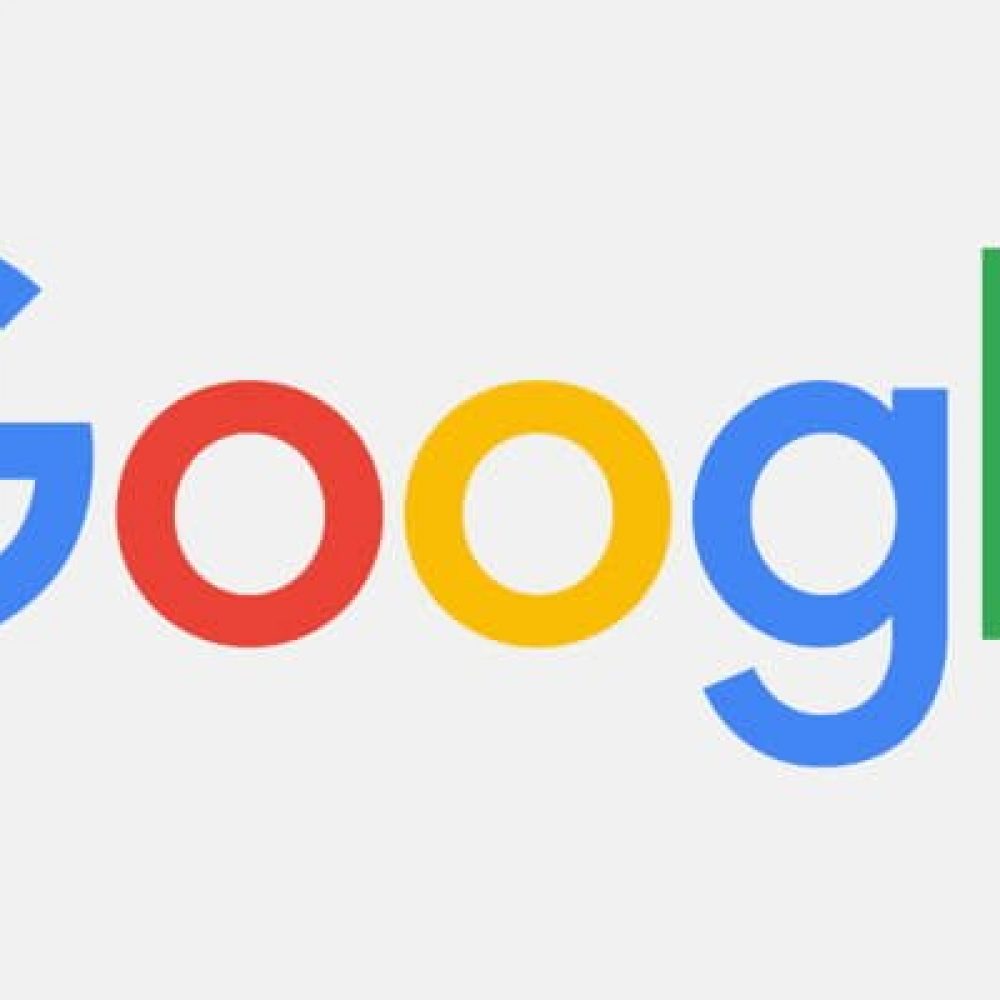Det är viktigt att inkludera bilder i blogginlägg och i brödtexter i allmänhet. Detta oavsett om de publiceras på din sida eller på en annan webbsida som till exempel en gästblogg. Nyttan är att de bidrar till att fånga läsarens uppmärksamhet. De bryter upp innehållet och hjälper till att stödja din punkt, lägger till lite färg, och förbättrar din trafik.
Detta genom att du döper bildfilerna till relevanta namn som beskriver vad det är på dem och genom att använda alt-taggar för bilderna där du beskriver ytterligare vad bilden visar eller vad som händer för besökaren om denna klickar på bilden (om bilden leder till något och går att klicka på vill säga). Använd fraser och ord som du tycker är viktiga att synas på när du skriver alt-taggarna.
Så vad är det då som gör det så svårt att hitta bilder du kan använda? Jo, nämligen upphovsrätten. När det kommer till kritan så förstår de flesta vikten av upphovsrätt och vad det innebär att stjäla bilder. Du vill inte att någon ska stjäla dina idéer eller ditt innehåll på samma sätt som bildbyråer och fotografer inte vill att du ska stjäla bilder som de arbetat hårt för att skapa.
Det är svårt att hitta gratis bilder på nätet som är av god kvalitet. Lyckligtvis gör Googles avancerade bildsökning det betydligt enklare.
Hur använder man bildsök på Google för att hitta gratis bilder?
Att stjäla bilder, oavsett om det är medvetet eller inte, kan ge dig många olika typer av påföljder. I vissa fall kan du bli ombedd att betala mycket dryga böter, så det är bäst att undvika situationen innan det är för sent. Nedan beskrivs hur du kan använda Googles avancerade bildsökning för att hitta gratis bilder:
- Ange den fras eller ord som du vill hitta bilder på som är relevanta för dina söktermer i Googles sökruta och klicka på knappen ”Bilder” under sökrutan. Alternativt går du direkt till Google bildsökning genom att klicka här för att sedan söka.
- Du kan även klicka dig direkt till Avancerad bildsökning.
- Du kommer att tas till sida där du kommer att ha en massa val för att filtrera dina resultat. Naturligtvis kan du fylla i den information du vill, men se till att inte missa avsnittet ”Användningsrättigheter”. Klicka på rullgardinsmenyn och välj ”Creative Commons-licenser”. Det fanns tidigare möjlighet att välja rättigheterna i licensen, t.ex. ”får användas, delas och ändras, även kommersiellt”. Det är viktigt att du när du öppnar en bild kollar vilken licens som gäller för den, och vad du får göra med den.
- Klicka på den stora blå ”Avancerad sökning”-knappen längst ner på sidan. Du kommer då få se de bilder som är fria att använda.
Men tänk på att det aldrig skadar att dubbelkolla licensen så att bilderna faktiskt är gratis att använda. Det finns flera gratis verktyg att använda som gör det enkelt att antingen ladda upp dina bilder eller så kan du skriva in bildernas adress för att se om de faktiskt är gratis att använda. Det finns tyvärr spammare där ute och även ovetande bloggare som tar bilder och sedan publicerar dem utan copyright-metadata.